Excel表单文档作为一款高效的办公工具,能够实现表单的在线编辑、Excel文件的查看与修改,并支持一键保存功能,使用户能够突破地域限制,随时随地进行办公。为了帮助更多用户掌握Excel表格的制作技巧,接下来我们将详细介绍一个实用的Excel操作技巧:如何将Excel数据进行分列并转换为文本格式?让我们一起来学习吧!
Excel数据分列并转换为文本格式的操作步骤:
1. 首先,打开名为“素材.xlsx”的文件,选中A列数据,然后点击【数据】选项卡下的【数据工具】组中的【分列】按钮。
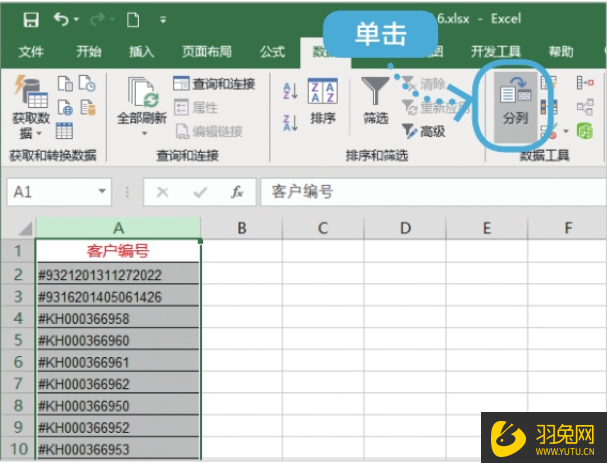
2. 在弹出的【文本分列向导】对话框中,选择【分隔符号】选项,然后点击【下一步】按钮。
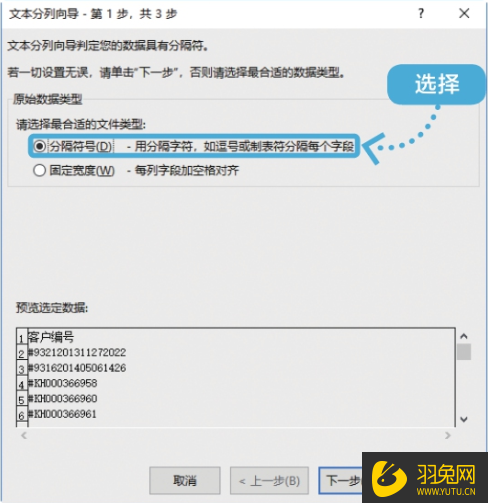
3. 在分列向导的第二步中,勾选【其他】复选框,并在右侧的文本框中输入“#”符号。此时,在【数据预览】区域可以看到分列后的效果,确认无误后点击【下一步】按钮。
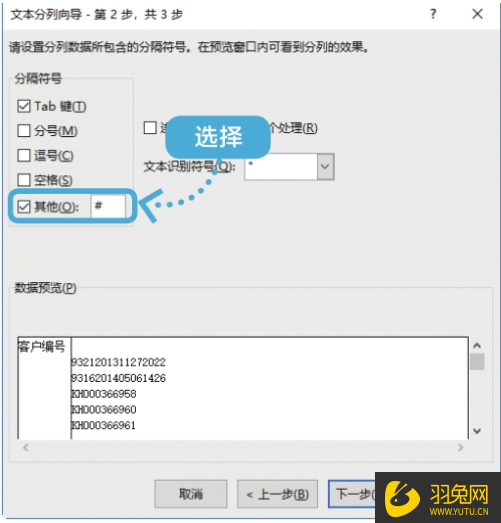
4. 在分列向导的第三步中,选择第二列数据,并勾选【文本】复选框,最后点击【完成】按钮。
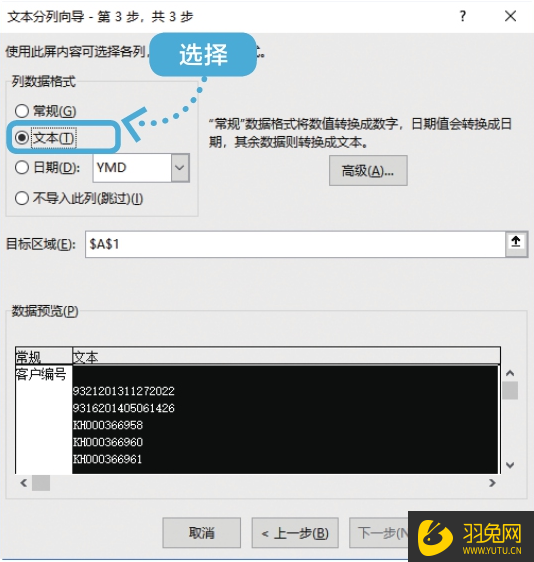
5. 完成上述操作后,数据中的“#”符号将被去除,并且数据格式将转换为文本格式。
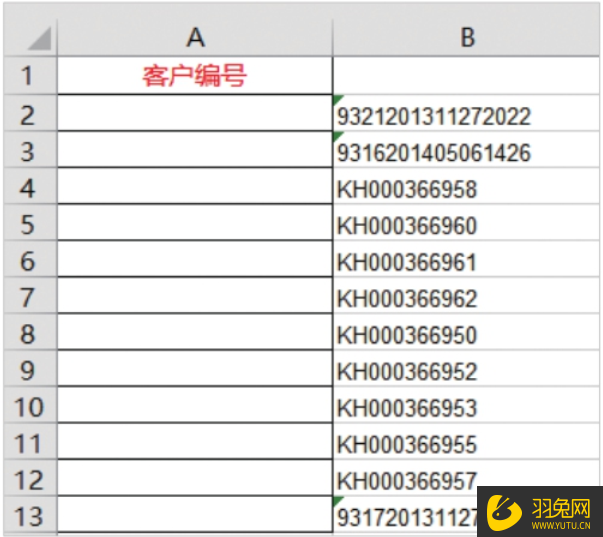
以上就是关于“Excel数据如何分列并转为文本格式?”的详细操作步骤。只要按照上述步骤进行操作,相信大家很快就能掌握这一技巧!如果您对Excel有更深入的学习需求,不妨在安趣屋上跟随专业讲师进行系统学习吧~
